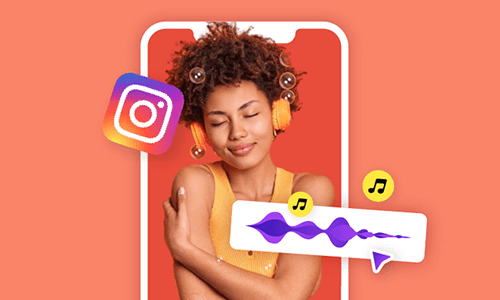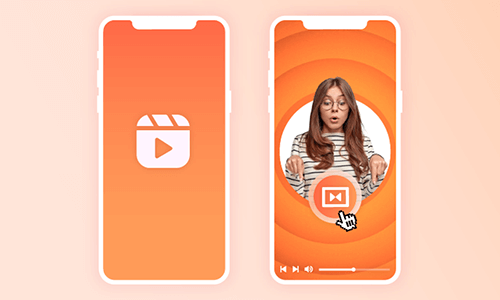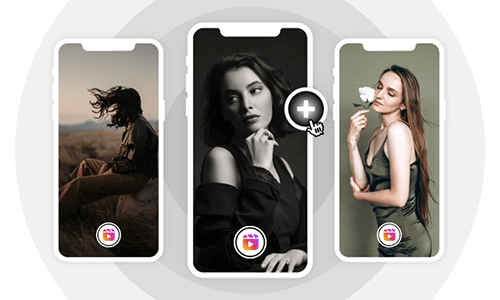正在寻找一种简单的方法来重新调整你的水平YouTube视频,以适应Instagram或其他垂直视频主机平台,如TikTok?我们会掩护你的!
在本教程中,我们将引导您完成3种完美的方法来裁剪Instagram Feed, Story和reel的水平视频。所以,你可以充分利用你在Instagram和其他垂直社交媒体上的现有视频,提升你的品牌,增加你在该领域的存在感。欧宝体育app正规
以下是你将学到的:
此外,阅读如何添加过渡到Instagram卷轴.
Instagram视频大小
为了让你的视频完全适合Instagram的Feed、Story或Reels,以下是你需要知道的2022年最新的Instagram视频尺寸或Instagram视频宽高比。
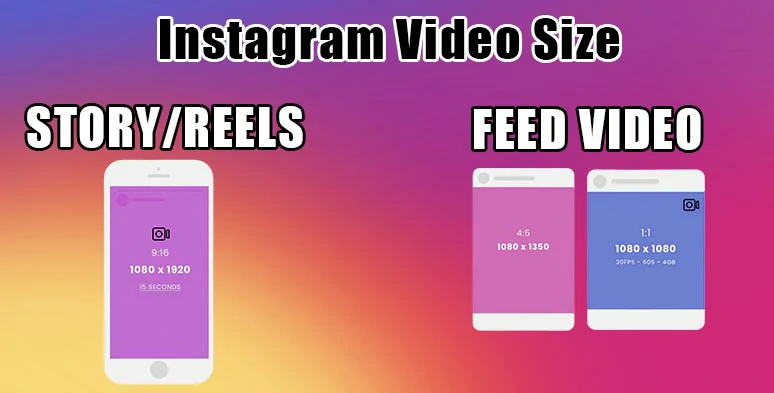
最新的Instagram视频大小的Instagram故事,卷轴,和饲料。
1.Instagram Feed视频大小
2.Instagram故事视频大小
3.Instagram调整视频大小
只要你坚持上面的Instagram视频大小,你的视频应该看起来很棒,而不用担心上传后被Instagram随机裁剪。
如何裁剪视频的Instagram在线
使用一个多功能的在线视频编辑器来调整或裁剪你的Instagram水平视频给你带来了很多好处:你不需要在你的电脑上安装庞大的软件。此外,只要你能上网,你可以随时随地在任何系统上裁剪Instagram的视频。
所以,我们脑海中跳出来的首选是FlexClip在线视频制作器。使用FlexClip,您可以轻松地将视频宽高比设置为9:16,4:5和1:1,并一键导入和裁剪Instagram Feed, Story或reel的视频。此外,你有3个选项来裁剪视频的Instagram在FlexCLip。
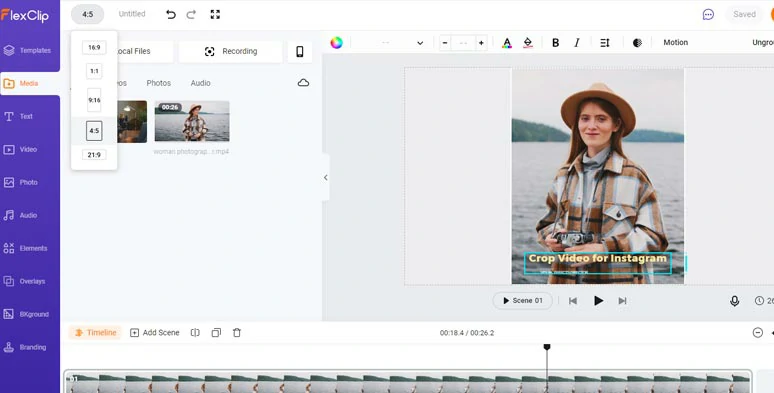
通过FlexClip在线轻松裁剪Instagram Feed,故事和卷轴的水平视频。
选项1:直接裁剪视频用于Instagram。
如果视频中的主题在帧的中心是静态的,您可以使用FlexClip来设置与Instagram视频匹配的视频宽高比,并通过单击按钮直接裁剪Instagram Feed, Story或Reels视频。
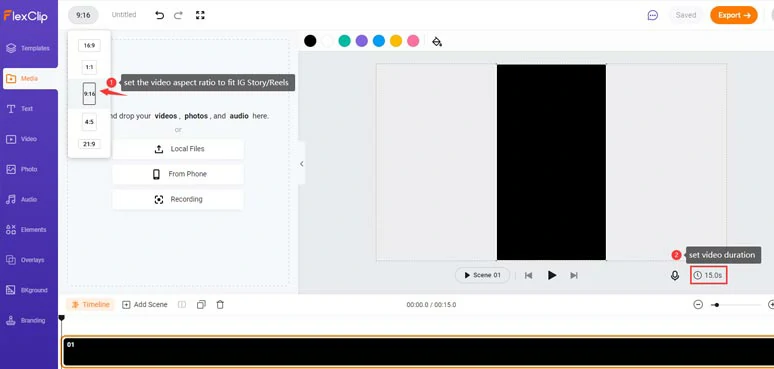
为Instagram Story/Reels和视频持续时间设置视频aspect为9:16。
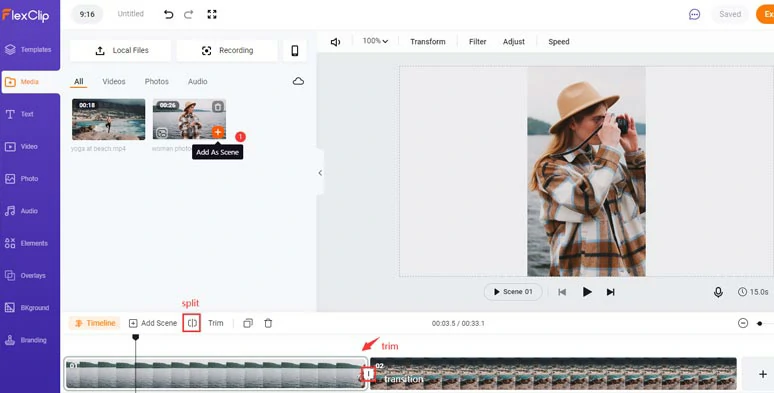
将水平视频添加到9:16视频屏幕,以便自动裁剪Instagram故事/卷轴。
选项2:使用视频叠加使其适合Instagram

设置视频宽高比为9:16,并为视频选择渐变色背景。
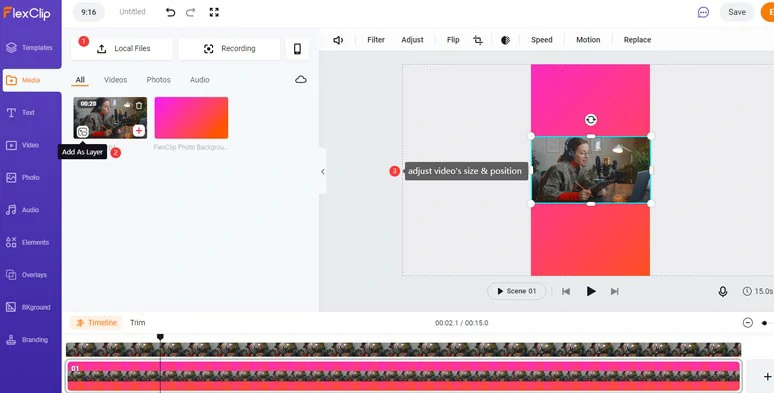
将您的水平视频添加到9:16视频背景并调整其大小和位置。
或者,您可以使用裁剪工具将视频裁剪成任何形状,如圆形或正方形等,为您的Instagram视频添加样式,并将主题居中。
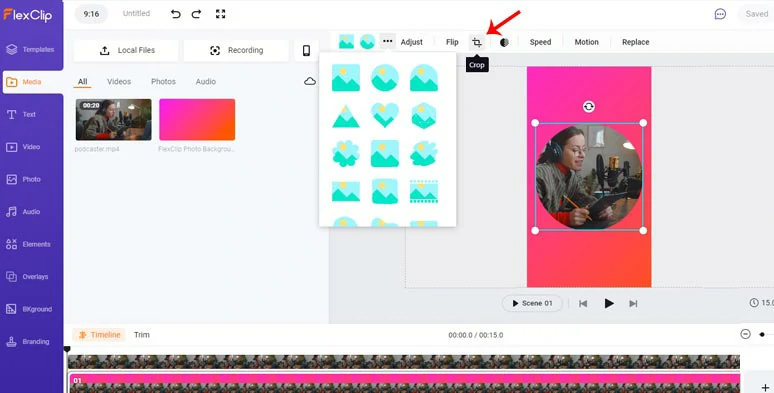
将水平视频裁剪成圆形或任何其他形状。
点击“文本”选项卡,为你的Instagram视频添加动画文本。您还可以自定义文本字体、颜色、样式和动画。接下来,单击“元素”选项卡,在这里您可以添加动画插图,GIPHY贴纸,宝丽来框架等。
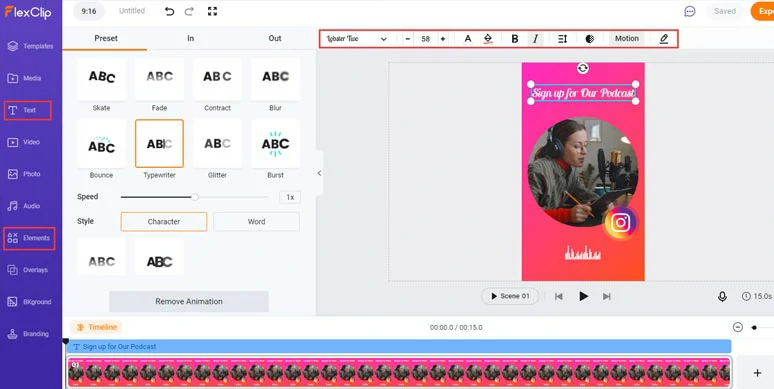
添加动画文本,GIPHY贴纸和插图到您的Instagram Reels视频。
选择3:使用Instagram视频模板,使你的视频适合In欧宝体育全网appstagram。
好吧,如果你赶时间,或者没有像我一样的设计经验,你可以直接从大量的设计师制作和完全定制中选择Instagram视频模板欧宝体育全网app在FlexClip。然后,只需拖放您的剪辑来替换预制元素并进行小的调整。所以,你可以在几分钟内创建一个停止滚动的Instagram视频,无论是个人使用还是商业推广。

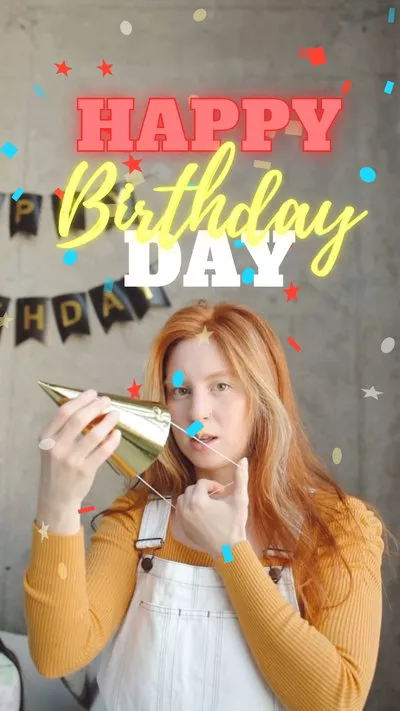
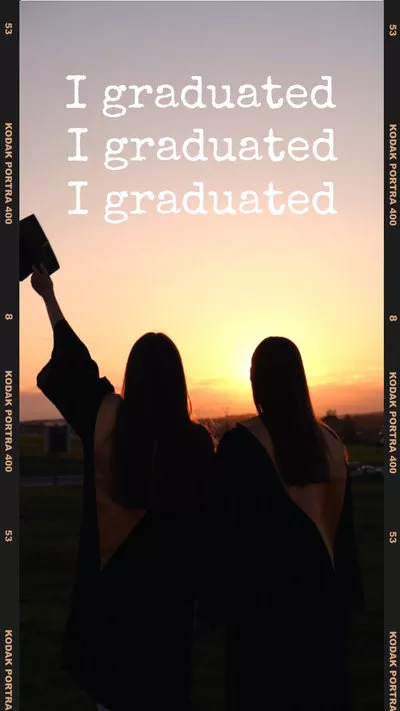
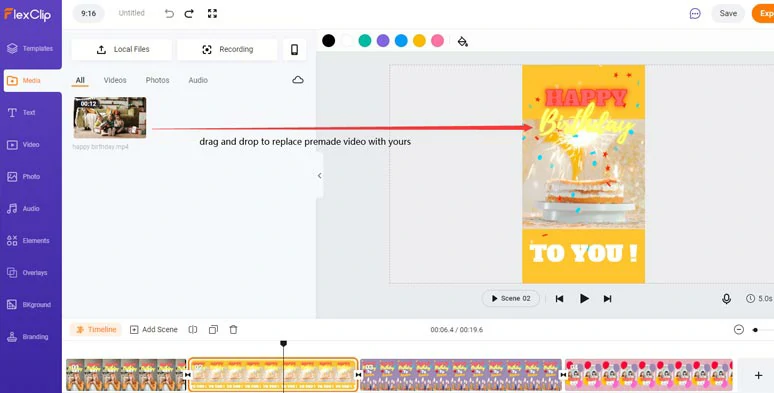
拖放,以取代预制视频与您的视频模板。欧宝体育全网app
如何在iMovie中裁剪视频
好吧,如果你只有一台MacBook,没有额外的视频编辑软件,也不能上网,那么另一个很好的方法就是使用预装的iMovie和QuickTime播放器,把一个水平视频剪辑成一个垂直视频。此外,阅读为什么iMovie会裁剪我的视频.
选中剪辑后,点击裁剪工具>,点击“逆时针旋转剪辑”。现在,原始的水平视频将在iMovie中旋转为垂直(9:16)视频。
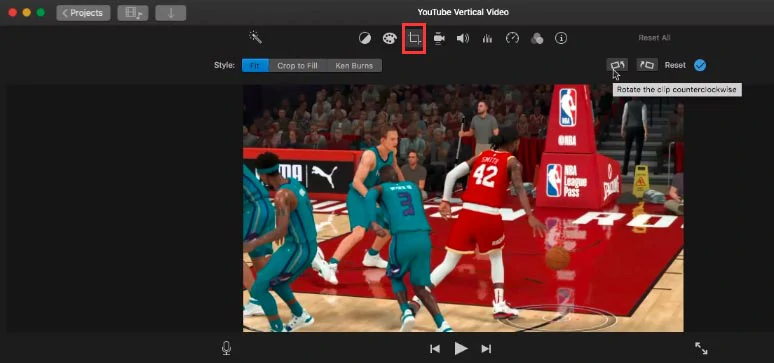
逆时针旋转水平夹子。
如果主体是静态的,点击“裁剪填充”按钮b>,拖动“裁剪填充”选择区域以覆盖框架中的主体b>,点击蓝色复选标记。完成了。
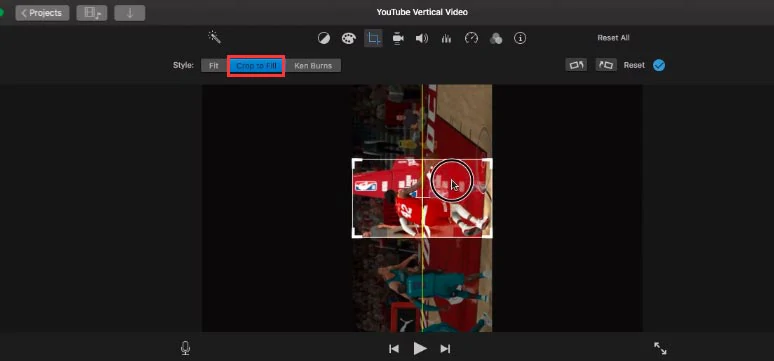
使用“裁剪填充”选择你想要包含在框架中的区域。
如果主体在视频中移动,选择Ken Burns来裁剪移动的主体,因为Ken Burns为您提供了一个起点和终点来裁剪视频,就好像您的相机角度跟随视频中的移动主体一样。
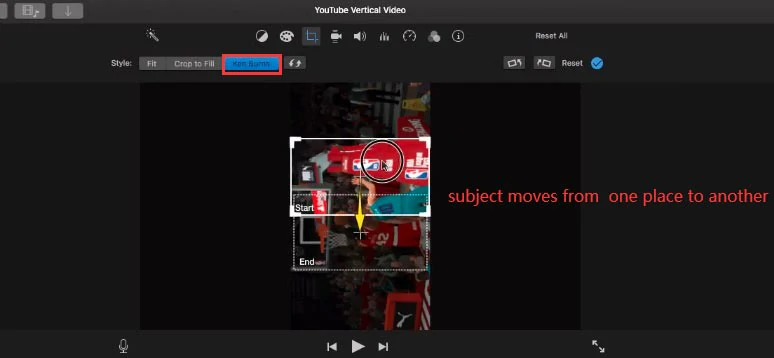
用肯·伯恩斯定位物体从一个点移动到另一个点。
打开导出的水平视频在QuickTime播放器>去编辑>右旋转。现在,视频应该是垂直的,符合9:16的Instagram故事或卷轴。
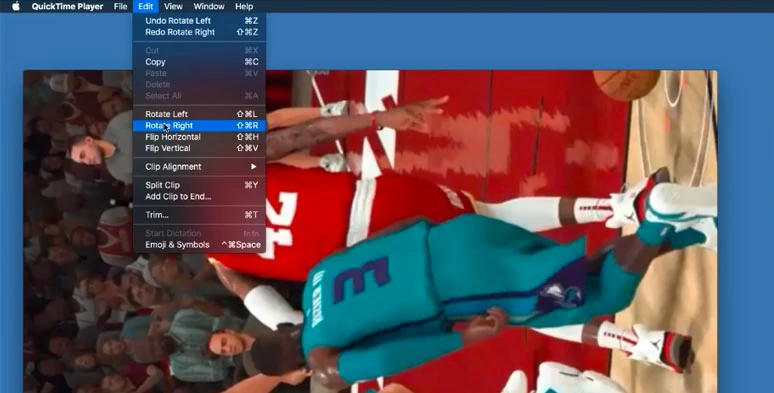
使用QuickTime播放器旋转视频回到9:16视频的Instagram。
如何在Premiere Pro中裁剪Instagram视频
如果你经常使用Adobe Premiere Pro为YouTube编辑16:9的水平视频,现在好消息是,有了PR最新的自动帧功能,你可以轻松地将你的水平视频转换为垂直视频,只需点击Instagram Feed, Story和Reels,而无需手动调整关键帧。
选项1:在Premiere Pro中自动将导入的横向视频重新帧为垂直。
转到项目面板>新项目>序列>设置>设置帧大小为1080x1920(9:16用于Instagram故事/卷轴)或1080x1350(4:5用于Instagram Feed) >单击确定。
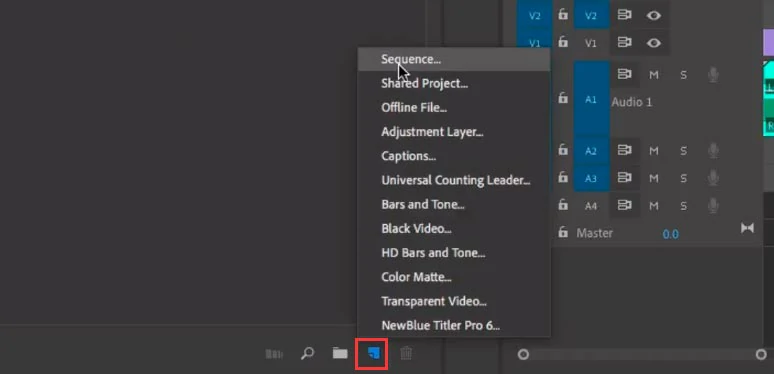
在PR中创建一个新的9:16或4:5序列。
转到效果面板>搜索“Auto Reframe”>拖放这个效果到剪辑。现在,PR会自动让你的拍摄对象停留在视频画面的中心。
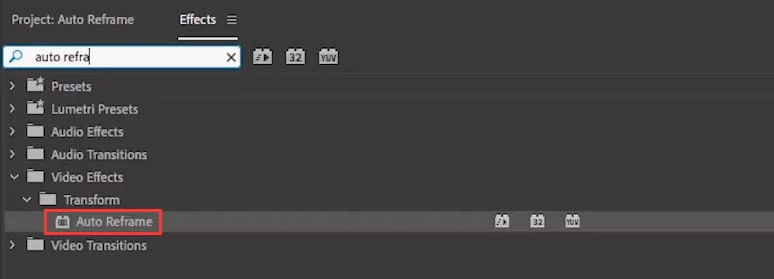
对剪辑应用自动重帧功能,以确保主体保持在帧的中心。
选项2:将完全编辑的景观视频转换为垂直的PR。
如果你刚刚完成了YouTube的水平视频编辑,或者你有一个完整编辑的水平视频项目,你也可以使用自动重帧来立即将景观宽高比转换为9:16或4:5和1:1的垂直视频用于Instagram Story/Reels/Feed。
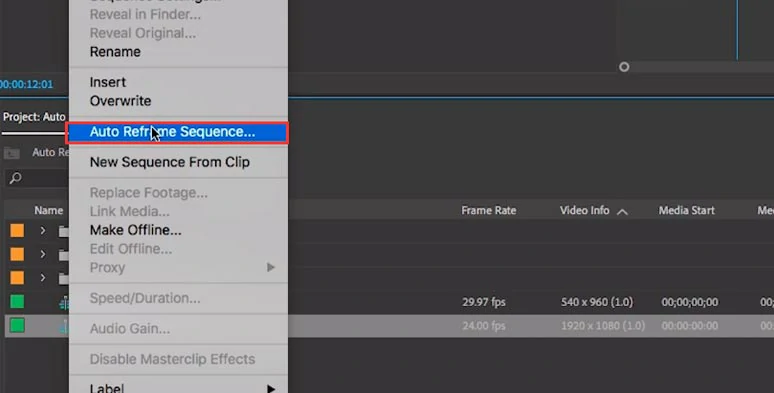
右键单击序列并选择自动重帧序列,将水平视频裁剪为9:16或4:5用于Instagram。
只需右键单击序列>自动重新帧序列>设置宽高比(正方形1:1,垂直4:5/9:16,或自定义)>单击创建。此外,不要嵌套剪辑,因为这个选项会删除之前添加的过渡。魔法!
现在,轮到你了
所以,这就是你如何轻松地将水平视频裁剪为Instagram的垂直视频。哪种选择最适合你?在Facebook或Twitter上分享这篇文章,并留下你的评论和标签。期待你的回信。